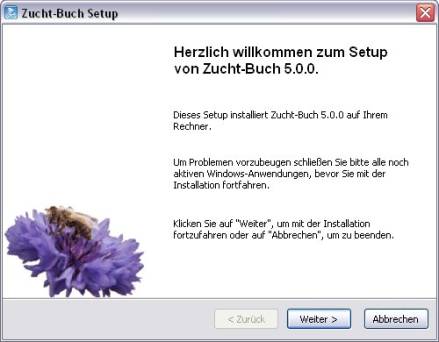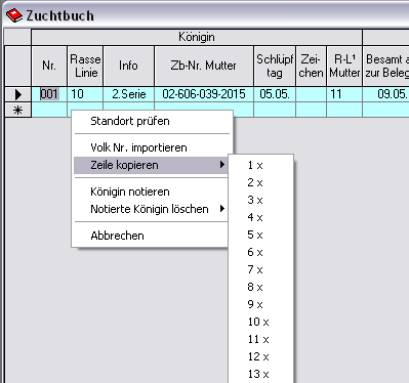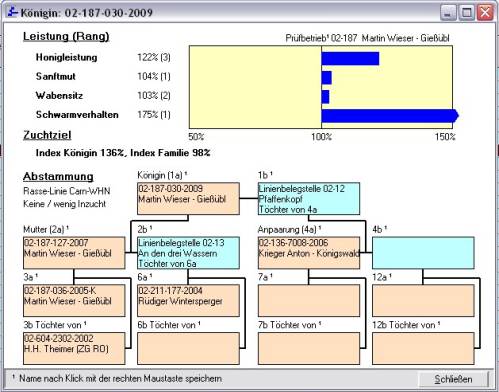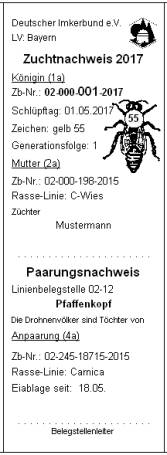Die Datenbank besteht aus mehreren Tabellen, in
einer Zeile (auch Datensatz genannt) werden dabei z.B. die Angaben für eine
Königin eingetragen und in den Spalten die zugehörigen Werte z.B. Zb‑Nr. Königin
(1a), Rasse-Linie, Zb-Nr. Mutter (2a) usw.
Die Tabellen der Datenbank enthalten alle Datensätze, es wird aber
nur ein Teil davon angezeigt z.B. nur eigene Königinnen (z.B. Züchter Nr.
02-606) die in dem, in der Werkzeugleiste eingestellten, Jahr (z.B. 2001)
geboren sind.
Tabelle Königinnen in der Datenbank
|
Zb-Nr. Königin (1a) |
Rasse |
Gen |
Zb-Nr Mutter (2a) |
Belegst. |
|
|
02-606-001-2001 |
1 |
4 |
02-606-025-1999 |
02-13 |
|
|
02-003-054-2001 |
1 |
4 |
02-003-011-1999 |
02-03 |
|
|
02-606-005-2001 |
1 |
4 |
02-606-025-1999 |
02-03 |
|
|
02-606-002-2001 |
1 |
4 |
02-606-025-1999 |
02-13 |
|
|
02-606-025-1999 |
1 |
3 |
02-148-017-1997 |
02-13 |
|
|
02-606-003-2001 |
1 |
4 |
02-606-025-1999 |
02-13 |
|
|
|
|
|
|
|
|
Angezeigte
Tabelle
![]()
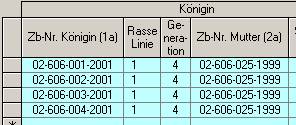
Die Datenbank enthält eine Reihe von Tabellen, die
miteinander verknüpft sind.
Zum Beispiel ist die Tabelle Königinnen mit der Tabelle Drohnen über die Nummer der Beleg- Besamungsstelle und das Jahr verknüpft.
Tabelle
Drohnen
|
|
Nummer |
Jahr |
Name |
Anpaarung |
Art |
||
|
|
02-13 |
2000 |
An
den drei Wassern |
02-145-072-1997 |
3 |
||
|
|
02-13 |
2001 |
An
den drei Wassern |
02-606-001-1998 |
3 |
||
|
|
02-03 |
2001 |
Guggenberger |
02-003-024-1998 |
1 |
||
|
|
|
|
|
|
|
||
|
|
|
||||||
|
|
|
|
|
||||
Tabelle Königinnen
|
Zb-Nr.
Königin |
Rasse |
Zb-Nr
Mutter |
Belegst. |
|
|
02-606-001-2001 |
Carnica |
02-606-025-1999 |
02-13 |
|
|
02-003-054-2001 |
Carnica |
02-003-011-1999 |
02-03 |
|
|
02-606-005-2001 |
Carnica |
02-606-025-1999 |
02-03 |
|
|
02-606-002-2001 |
Carnica |
02-606-025-1999 |
02-13 |
|
|
02-606-025-1999 |
Carnica |
02-148-017-1997 |
02-13 |
|
|
02-606-003-2001 |
Carnica |
02-606-025-1999 |
02-13 |
|
|
|
|
|
|
|
Dadurch müssen die Angaben Name der Beleg-
Besamungsstelle, Anpaarung und Art der Paarung nur einmal eingegeben werden.
Beim
Drucken und beim Datenexport werden die Daten aus beiden Tabellen verwendet.
|
|
Zuerst werden in die verknüpften Tabellen Dann kann in der Tabelle Zuchtbuch Bei Rasse-Linie
und Beleg- Besamungsstellen wird
nur die Nummer eingegeben oder in einer eingeblendeten Liste ausgewählt. Bei einer Charge von Königinnen sind die meisten Angaben gleich und können kopiert werden:
|
Für das Drucken der Zuchtnachweise bei R-L Mutter
die Rasse - Linie der Mutter eintragen - falls sie schon im Prüfbericht
eingetragen ist, kann sie Importiert werden.
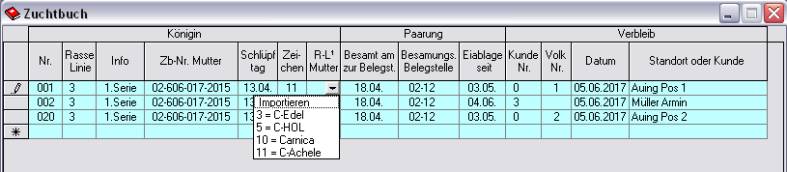
Bei den Belegstellen kann
? eingeben werden. Wenn unbegattete Königinnen verkauft werden, kann dem
Kunden ein Zuchtnachweis geben werden, bei dem Königin und Mutter
ausgefüllt sind und der Paarungsnachweis ist für Handeintragung
vorbereitet ist.

Bei Völkern die man selbst prüft wird bei Kunde
Nr. 0 = Prüfvolk eingegeben – gibt man -2 = Wirtschaftsvolk
ein, so kann dieses Volk geprüft werden, es wird aber im Prüfbericht nicht
angezeigt, um die Übersicht bei den Prüfvölkern zu verbessern.
Sollen Königinnen verkauft
werden, dann gibt man zuerst die Kunden in die Verknüpfte Tabelle Kunden
ein.
Dann kann bei Kunde Nr.
in der Liste ein Kunde gewählt werden.
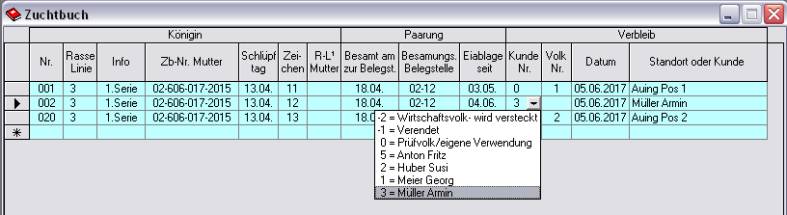
Prüfbericht
In
der Tabelle Prüfbericht ![]() werden die Königinnen anderer Züchter
eingegeben - von den eigenen Königinnen werden hier nur die angezeigt, bei
denen Kunde Nr. „0 = Prüfvolk“
eingegeben ist.
werden die Königinnen anderer Züchter
eingegeben - von den eigenen Königinnen werden hier nur die angezeigt, bei
denen Kunde Nr. „0 = Prüfvolk“
eingegeben ist.
Neu bei Zucht-Buch 5.0 ist die zusätzliche Tabelle Prüfbericht
1.+ 2. Jahr ![]() ,
in der einjährige Königinnen den zweijährigen gegenübergestellt werden.
,
in der einjährige Königinnen den zweijährigen gegenübergestellt werden.
Damit hat man in einer Tabelle die
Königinnen die für die Zucht in Frage kommen.
Die Tabellen Prüfbericht
und Prüfbericht 1.+ 2. Jahr werden in 4 Teile angezeigt:
§
Abstammung
§
Honig + Eigenschaften
§
Bewertung + Varroa1
§
Varroa 2
Im Tabellenteil
Abstammung wird er der Prüfer zusätzlich angezeigt.

|
|
Bei Optionen- Allgemeines wird eingestellt, ob die
Spalte Info oder die Spalte Generation oder Land der Mutter
verwendet wird. Anstelle der Rassemerkmale
kann im Prüfbericht der Standort angezeigt werden. Die Spalten werden voneinander unabhängig
gespeichert und die Einstellung kann jederzeit geändert werden - man kann
also z.B. die Generationsfolge eingeben und danach auf Info
umschalten. Beim Temporären Prüfbericht sind die
Spalten nicht änderbar und so wie bei der Version 4.0. |
Im Tabellenteil Leistung wird bei Honigleistung wie
bisher:
Gruppe(Stand), bis 15.6., 16.6. bis 15.8., ab
16.8., Vorrat, Summe und Rangfolge angezeigt.
Neu sind die Spalten Summe 2. Jahr, Index
und Standort.
Nach dem ersten Öffnen
von Leistung werden die Summe, die Rangfolge und die Summe
im 2. Jahr berechnet.
Außerdem
wird aus Honig, Sanftmut und Schwarmverhalten für die
Königin und die Familie ein Index berechnet.
Der
Index ist keine Zuchtwerte sondern ein Werte um eine Reihefolge der Königinnen
herstellen zu können!
Die Zusammensetzung des Index für Königin und
Familie (das sind alle Königinnen mit gleicher Mutter und gleicher
Anpaarung) kann nach einem Klick auf den Button Index geändert werden.
Voreingestellt
ist 34% Honig, 33% Sanftmut und 33% Schwarmtrieb.
Im
Menü Bearbeiten oder mit ![]() kann eine Neuberechnung gestartet werden.
kann eine Neuberechnung gestartet werden.

Beim
Prüfbericht 1.+ 2.Jahr wird anstelle von Summe 2. Jahr bei
zweijährigen Königinnen die Summe 1. Jahr berechnet.
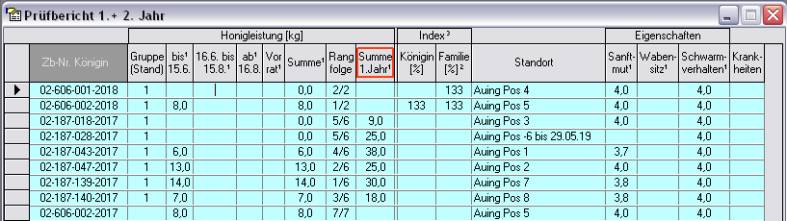
Im
Tabellenteil Bewertung + Varroa 1 wird der Standort angezeigt dadurch können die
Varroa- Werte leicht den Völkern zugeordnet werden – bei 1. Bienenprobe wird
der Endbefall wird vom Programm berechnet.

Im Tabellenteil Varroa 2. können weitere Varroa-
Werte aufgezeichnet werden.

Zuerst
werden die Stockkarten angelegt. In
der Tabelle Völker 1) ![]() den Standort z.B. „Auing“ eingeben -
das Programm sucht beim Speichern die kleinste freie Volk-Nr.
den Standort z.B. „Auing“ eingeben -
das Programm sucht beim Speichern die kleinste freie Volk-Nr.
Es vereinfacht die Aufzeichnungen, wenn die Position am Standort z.B.
von links nach rechts (oder die Bodennummer) festgelegt wird und die Völker
danach bearbeitet werden.
Im Fenster Stockkarten
![]() wird für jeden Standort (z.B. „Auing“) eine
Schaltfläche und für jedes dort aufgestellte Volk eine Schaltfläche mit der
Nummer eingeblendet. Durch Klick auf diese Schaltflächen wird ein Volk für
Eingaben gewählt.
wird für jeden Standort (z.B. „Auing“) eine
Schaltfläche und für jedes dort aufgestellte Volk eine Schaltfläche mit der
Nummer eingeblendet. Durch Klick auf diese Schaltflächen wird ein Volk für
Eingaben gewählt.
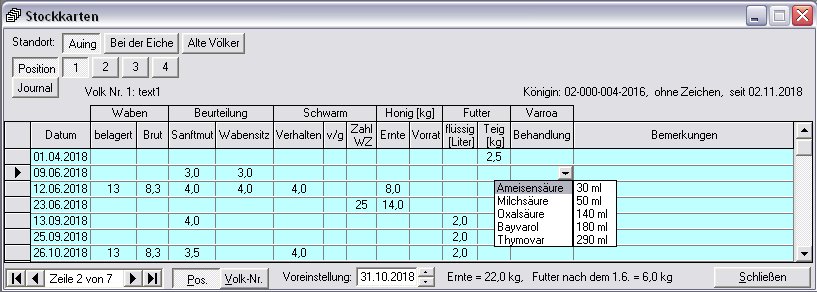
Wird
in einer Zeile das Datum nicht eingegeben, so wird es beim Speichern der Zeile
aus Datum Voreinstellung übernommen. Am unteren Fensterrand
wird die Summe der Ernte und das Futter nach dem 1.6. angezeigt.
In
einer Liste kann die Varroa- Behandlung ausgewählt werden. Voraussetzung ist,
dass die verwendeten Mittel bei Optionen- Medikamente eingetragen sind.
Wenn bei Optionen – Stockkarten Automatische
Auswertung eingeschaltet ist (Voreinstellung) werden alle Eingaben in den
Stockkarten oder im Journal sofort für den Prüfbericht ausgewertet.
Der Ertrag wird den Zeiträumen zugeordnet, bei den Eigenschaften werden bei Sanftmut, Wabensitz und Mittelwert, bei Schwarmtrieb
der schlechteste Wert berechnet.
Das Journal bietet die Möglichkeit die Eintragungen eines Tages einfacher
einzugeben - es wird in der Tabelle für jedes Volk am eingestellten Standort
eine Zeile angezeigt. Sind an einem Tag bei allen Völkern der gleiche Wert einzutragen,
hilft der Befehl In alle Zeilen kopieren.
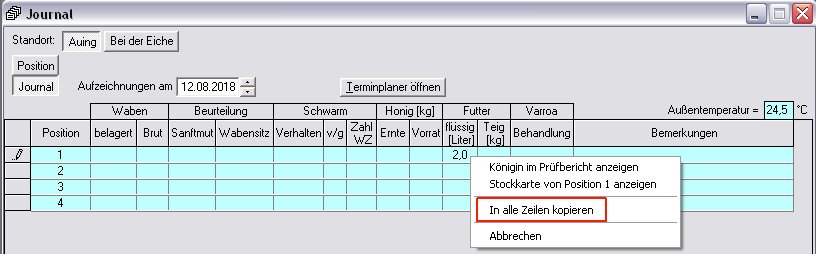
Flügel-Index
Von Merkmalsuntersuchungen, die am gleichen PC mit dem Flügel-Index 3.0 gemacht wurden, kann eine Zusammenfassung in den Prüfbericht oder in das Zuchtbuch eingeblendet werden.
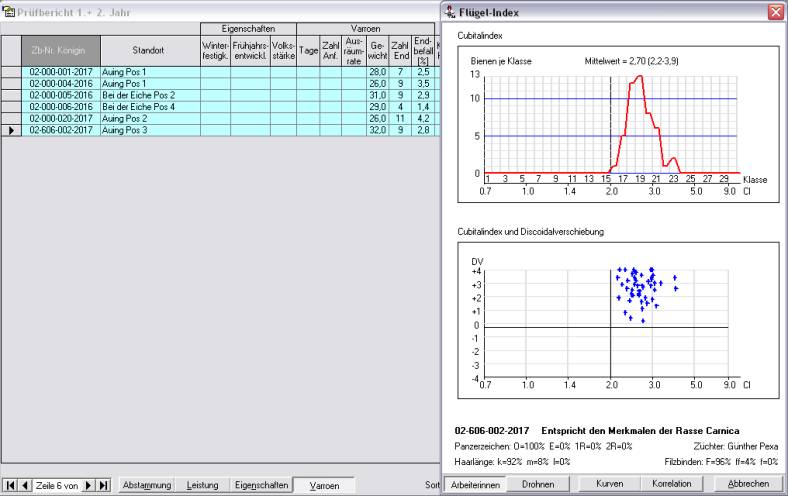
|
|
Die Leistung und die Abstammung kann in den Prüfbericht oder in das Zuchtbuch eingeblendet werden. |
Exportieren der Daten für die
Zuchtwertschätzung
§
Die Königinnen werden zuerst nach Temp
kopiert.
§
Dann wird mit dem Befehl „Export zur ZWS“ 3) eine Exportdatei erzeugt und am PC
als: „c:\Apis\ZWS20202).ldi“
gespeichert.
§
www.beebreed.eu
wird geöffnet wo Sie sich einloggen und auf „Leistungsdatenimport“ und „Datei
suchen“ klicken.
§
Jetzt
suchen Sie die Exportdatei auf Ihrem PC und übergeben sie mit „Weiter“.
Drucken
|
|
Zuchtnachweise (A4-Querformat) Es werden jeweils fünf Zuchtnachweise auf
120 oder 160g Papier gedruckt, die dann ausgeschnitten werden. In Bayern wird Papier in der Farbe des
Jahres verwendet. Zuchtnachweise für eine
Belegstelle (drucken wie oben) Das Zuchtbuch (A4-Querformat) §
Alle Königinnen §
Nur verkaufte Königinnen - das Verkaufsbuch. §
Ohne Wirtschaftsköniginnen. Der Prüfbericht Honigleistung
+ Index (A4-Querformat)
Wird gedruckt wenn der Tabellenteil Leistung
geöffnet ist. Stockkarten (A4-Querformat) |
Die Standliste
(empfehlenswert)
wird gedruckt bevor man zu den Bienen geht
(A4-Querformat). Sie enthält für jedes Volk am eingestellten Standort eine
Zeile für Eintragungen von Hand. Die letzte Aufzeichnung wird zur Information
gedruckt - wenn man die Standlisten abheftet, hat man die Aufzeichnungen auch
in Papierform.
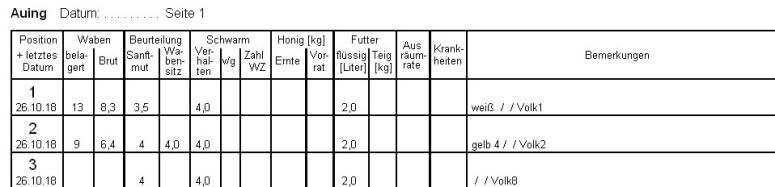
Zuchtkalender (A4-Querformat)
Ertrag und Aufwand (A4-Hochformat)
Völker-Übersicht (A4-Hochformat)
Das Bestandsbuch (empfehlenswert)
kann anstelle des
Formulars für Handeintragung dem Veterinär bei einer Kontrolle vorgelegt
werden. Es enthält Aufzeichnungen der Varroa Behandlung vom 1.März bis Ende
Februar des nächsten Jahres.
Man druckt es am besten nach der
Winterbehandlung. (A4-Querformat)
Zuchtkalender
Im Zuchtkalender können bis
zu fünf Zuchtserien eingetragen werden.
Die Tabelle enthält für
jeden Tag an dem etwas getan werden muss eine Zeile, die das Datum und in der
Spalte der Serie die auszuführende Tätigkeit zeigt.
Zuerst wird bei Vorgehensweise die Art der Begattung eingestellt
z.B.:
Begattung auf Belegstelle
Danach werden Details der
Zucht festgelegt.
·
ob ein Pflegevolk gebildet wird
·
ob die Königin 4 Tage vor dem Umlarven auf eine
Wabe gesperrt wird
·
ob die Königinnen nach 5 Tagen in den Brutschrank
kommen
·
die Länge der Kellerhaft
·
wie lange die Königinnen auf der Belegstelle
bleiben
Diese Einstellungen bleiben auf der
Festplatte gespeichert.
Jetzt kann bei Kalender eine Tätigkeit und das zughörige Datum
eingestellt werden z.B.:
Zur Belegstelle bringen am 20.6.2018
Mit der Schaltfläche Berechnen werden die einzelnen Termine angezeigt. Wenn Sie damit zufrieden sind können Sie die Termine im Kalender speichern.
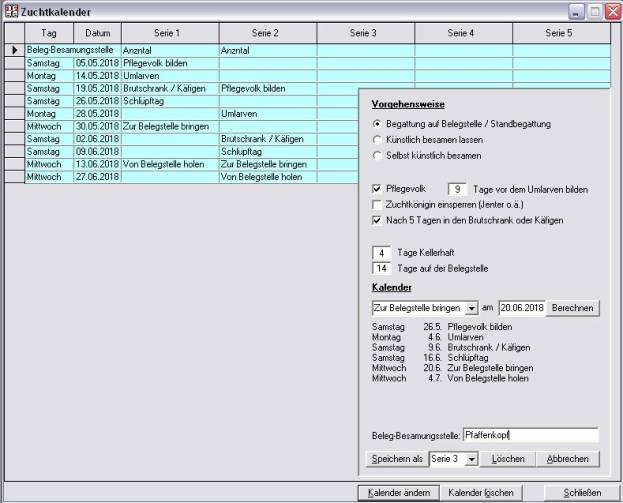
Der Kalender kann auf ein bis zwei Seiten A4 Querformat gedruckt
werden.
Zum Eingeben von Daten stellt man den
Cursor entweder mit der:
·
Maus oder mit den
·
Navigationstasten OBEN, UNTEN, LINKS, RECHTS
oder der
·
Tabulatortaste an die entsprechende
Stelle.
Um in die nächste Spalte einen Wert einzugeben, verwendet man am besten
die Navigationstaste RECHTS.
Es können die Befehle Ausschneiden,
Kopieren und Einfügen ![]() verwendet werden.
verwendet werden.
Mit Kopieren Spalte ![]() wird der Text aus der gleichen Spalte der
vorigen Zeile eingefügt.
wird der Text aus der gleichen Spalte der
vorigen Zeile eingefügt.
Das Speichern einer Zeile erfolgt, wenn man mit der:
·
Maus oder den
·
Navigationstasten OBEN, UNTEN oder dem
·
Datensteuerelement zu einer anderen Zeile
wechselt - oder
·
das Fensters schließt.
Die Daten werden sofort in der Datenbank gespeichert – man kann die
Eingaben aber jederzeit durch Überschreiben ändern.
Das Datensteuerelement zeigt die Zahl der Zeilen und die aktive Zeile
an. Die vier Schaltflächen bewirken:
![]() zur ersten Zeile,
zur ersten Zeile,
![]() zur vorigen Zeile,
zur vorigen Zeile,
![]() zur nächsten Zeile und
zur nächsten Zeile und
![]() zur letzten Zeile.
zur letzten Zeile.
Eine neue
Zeile wird durch Klicken auf ![]() und
und ![]() eingestellt.
eingestellt.
Zum Löschen wird eine Zeile durch Klick auf die Fläche ![]() , am linken Rand der Tabelle, ausgewählt (die
Zeile ändert jetzt die Farbe) und kann mit der Taste ENTF gelöscht werden.
, am linken Rand der Tabelle, ausgewählt (die
Zeile ändert jetzt die Farbe) und kann mit der Taste ENTF gelöscht werden.
Zuchtbuchnummer
Es wird die in
Deutschland definierte Zuchtbuchnummer verwendet. Diese Zuchtbuchnummer
kennzeichnet jede Königin eindeutig.
Sie besteht aus
vier Teilen
·
Nummer des Landesverbandes (2-stellig),
·
Nummer des Züchters (3-stellig)
·
Nummer der Königin (3- bis 5-stellig),
·
Geburtsjahr der Königin (4-stellig)
die mit einem Bindestrich verbunden werden. Dabei werden kleine
Zahlen mit Nullen aufgefüllt z.B.:
02-003-014-2000
Diese führenden
Nullen müssen bei Zucht-Buch nicht
eingegeben und das Jahr kann 2-stellig eingegeben werden, d.h. aus der Eingabe:
2-3-14-00
wird beim
Verlassen der Spalte die vollständige Zuchtbuchnummer.
Ein Sonderfall
ist die Spalte Zb-Nr. Königin (1a) im
Tabellenteil Prüfbericht – Abstammung.
Hier werden nur Königinnen eingegeben, die in dem in der Werkzeugleiste
eingestellten Jahr geboren sind. Deshalb ist die Eingabe des Jahres nicht
notwendig. Das heißt aus der Eingabe:
2-3-14
wird beim
Wechsel in eine andere Spalte die vollständige Zuchtbuchnummer mit dem Jahr aus
der Werkzeugleiste:
02-003-014-2000
Hard- und Softwarevoraussetzungen
Wenn das Programm Zucht-Buch
häufig verwendet wird, entsteht eine große Datenbank.
Deshalb
sollte ein hochwertiger PC verwendet werden, da sonst die Bearbeitungszeiten
sehr lang werden.
Taktfrequenz mindestens 200 MHz
Arbeitsspeicher
mindestens 32 MB
Bildspeicher mindestens 8 MB
Bildschirm mindestens 800 x 600 Pixel
Maus keine besonderen
Anforderungen
Betriebssystem Windows 98,
Me, XP, 2000, Vista, 7, 8 oder 10.
Bei Windows 7, 8 oder 10 ist der XP- Mode zu verwenden:
1.
Nach der Installation mit der rechten
Maustaste auf das Programm klicken und Eigenschaften –Kompatibilität wählen.
2.
Windows XP Service Pack 3
einstellen.
Installation
Alle Anwendungen schließen, CD einlegen und warten
bis sie startet.